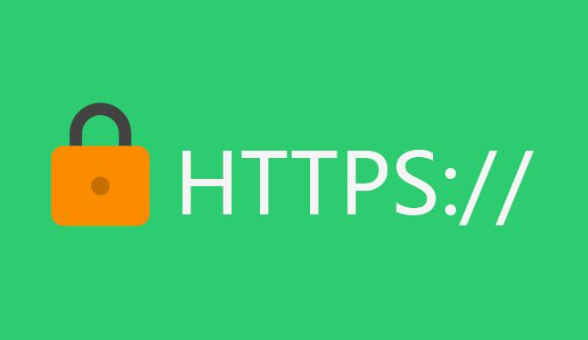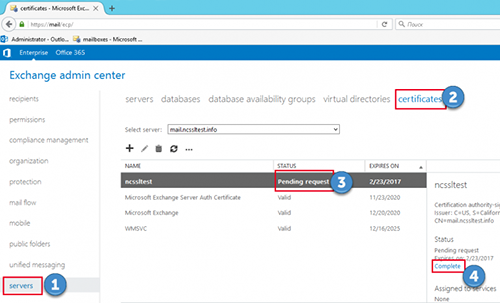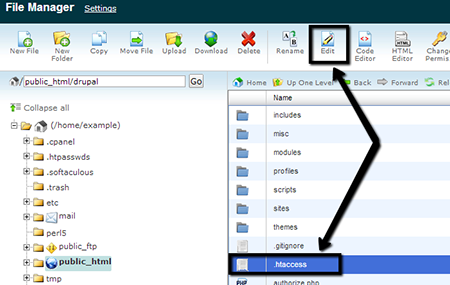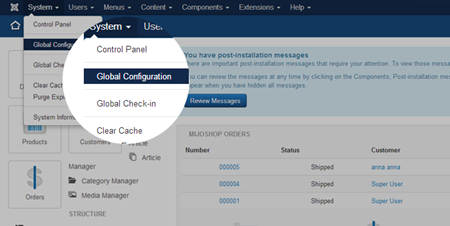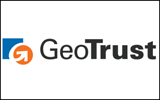https证书如何配置到InterWorx控制面板中
2021年12月10日
证书推荐更多
InterWorx具有出色的系统图形、单一界面,可轻松进行服务器管理和负载平衡器的可扩展性,使其领先于其他网络托管控制面板。它提供两个子工具NodeWorx和SiteWorx,本文主要介绍一下SiteWorx中如何配置https证书(即SSL证书)。
在SiteWorx上安装https证书之前,必须生成私钥和CSR才能成功安装。
一、设置私钥
1、单击SiteWorx 控制面板中的SSL 证书项。
2、在提交的内容中,您将查看 SSL 证书控件。
3、单击设置私钥按钮。
4、如果您有任何当前的私钥,您应该将其粘贴到给定的框中,然后单击Install。
5、相反,您必须生成一个私钥,为此,单击“生成”按钮。
6、您将在屏幕顶部看到消息“已创建私钥”。
二、生成CSR文件
1、登录Siteworx 并单击控制面板菜单中的SSL 证书。
2、再次查看主要内容字段并浏览SSL证书控件。
3、单击设置证书签名请求 (CSR)链接,获得表格并填写所有字段。
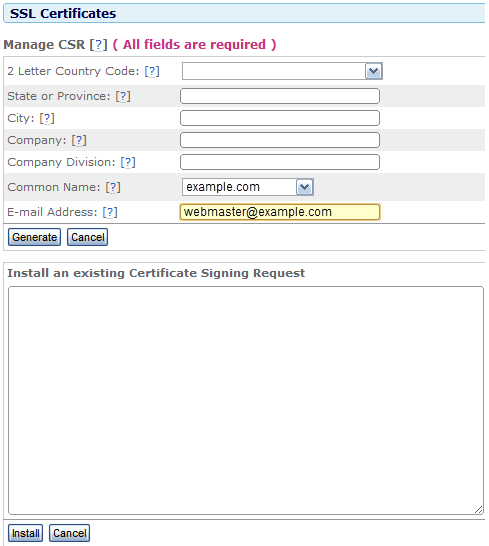
4、单击生成按钮。
5、CSR 已生成,屏幕顶部将显示一条消息“CSR created ”。
三、安装SSL证书
1、在Siteworx 控制面板中,单击SSL证书。
2、在主菜单中,浏览主要内容区域中的 SSL 证书控件。
3、单击设置 SSL 证书链接。
4、使用记事本打开您的证书并将内容粘贴到给定的框中。
5、单击安装。
之后会显示“证书安装成功”的消息,然后自己检查一下SSL证书是否安装成功,在浏览器直接打开https开头的网址即可。